Azure VM 평가 만들기
이 문서에서는 Azure Migrate: 검색 및 평가를 사용하여 VMware, Hyper-V 또는 물리적/기타 클라우드 환경에서 온-프레미스 서버에 대한 Azure VM 평가를 만드는 방법을 설명합니다.
Azure Migrate는 Azure로 마이그레이션하는 데 도움이 됩니다. Azure Migrate는 온-프레미스 인프라, 애플리케이션 및 데이터의 검색, 평가 및 Azure로의 마이그레이션을 추적할 수 있는 중앙 허브를 제공합니다. 이 허브는 평가 및 마이그레이션에 사용되는 Azure 도구뿐만 아니라 타사 ISV(독립 소프트웨어 공급업체) 제품도 제공합니다.
시작하기 전에
- Azure Migrate 프로젝트를 만들었는지 확인합니다.
- 프로젝트를 이미 만든 경우 Azure Migrate: 검색 및 평가 도구를 추가했는지 확인합니다.
- 평가를 만들려면 VMware 또는 Hyper-V용 Azure Migrate 어플라이언스를 설정해야 합니다. 어플라이언스는 온-프레미스 서버를 검색하고 메타데이터 및 성능 데이터를 Azure Migrate: 검색 및 평가로 보냅니다. 자세히 알아보기.
Azure VM 평가 개요
Azure Migrate: 검색 및 평가를 사용하여 Azure VM 평가를 만드는 데 사용할 수 있는 크기 조정 기준의 유형은 두 가지가 있습니다.
| 평가 | 세부 정보 | Data |
|---|---|---|
| 성능 기반 | 수집된 성능 데이터를 기반으로 하는 평가 |
권장 VM 크기: CPU 및 메모리 사용률 데이터를 기준으로 합니다. 권장 디스크 유형(표준 또는 프리미엄 관리 디스크): 온-프레미스 디스크의 IOPS 및 처리량을 기준으로 합니다. |
| 온-프레미스로 | 온-프레미스 크기 조정을 기반으로 하는 평가 |
추천 VM 크기: 온-프레미스 VM 크기를 기반으로 합니다. 권장 디스크 유형: 평가를 위해 선택한 스토리지 형식 설정을 기반으로 합니다. |
평가에 대해 자세히 알아보세요.
평가 실행
다음과 같이 평가를 실행합니다.
서버, 데이터베이스 및 웹앱에서 검색, 평가 및 마이그레이션을 선택합니다.
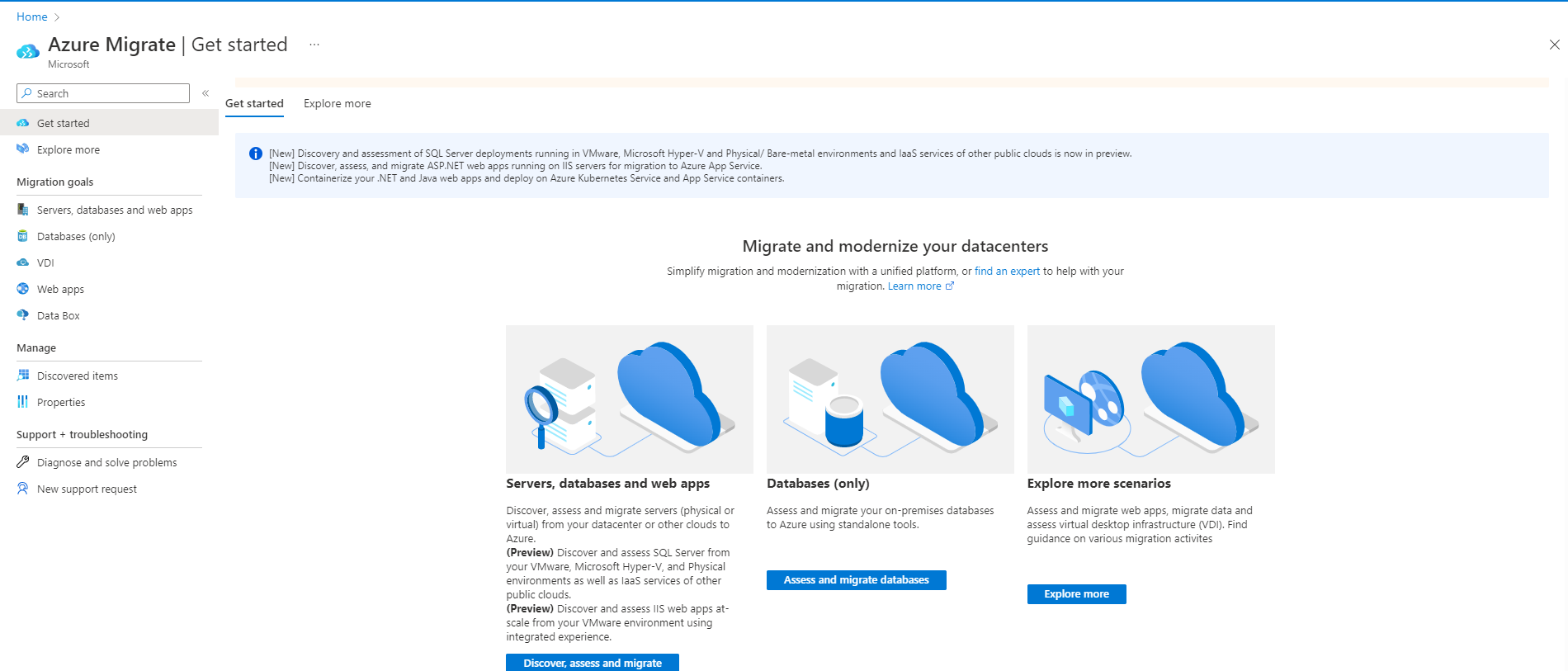
Azure Migrate: 검색 및 평가에서 평가를 선택하고 Azure VM을 선택합니다.
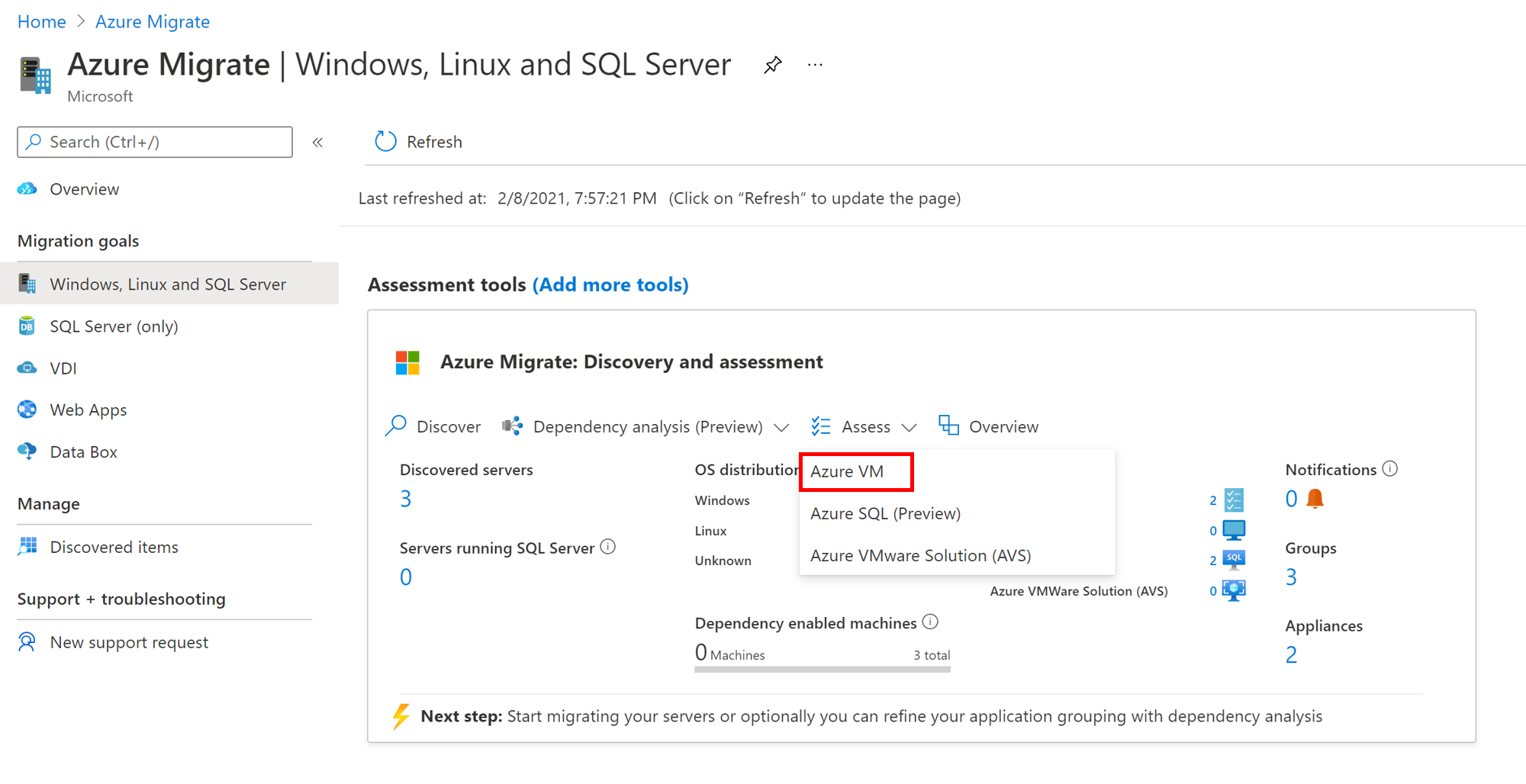
평가 만들기 마법사는 Azure VM과 함께 평가 형식으로 표시됩니다.
검색 소스에서 다음을 수행합니다.
- 어플라이언스를 사용하여 서버를 검색한 경우 Azure Migrate 어플라이언스에서 검색된 서버를 선택합니다.
- 가져온 CSV 파일을 사용하여 서버를 검색한 경우 가져온 서버를 선택합니다.
편집을 선택하여 평가 속성을 검토합니다.
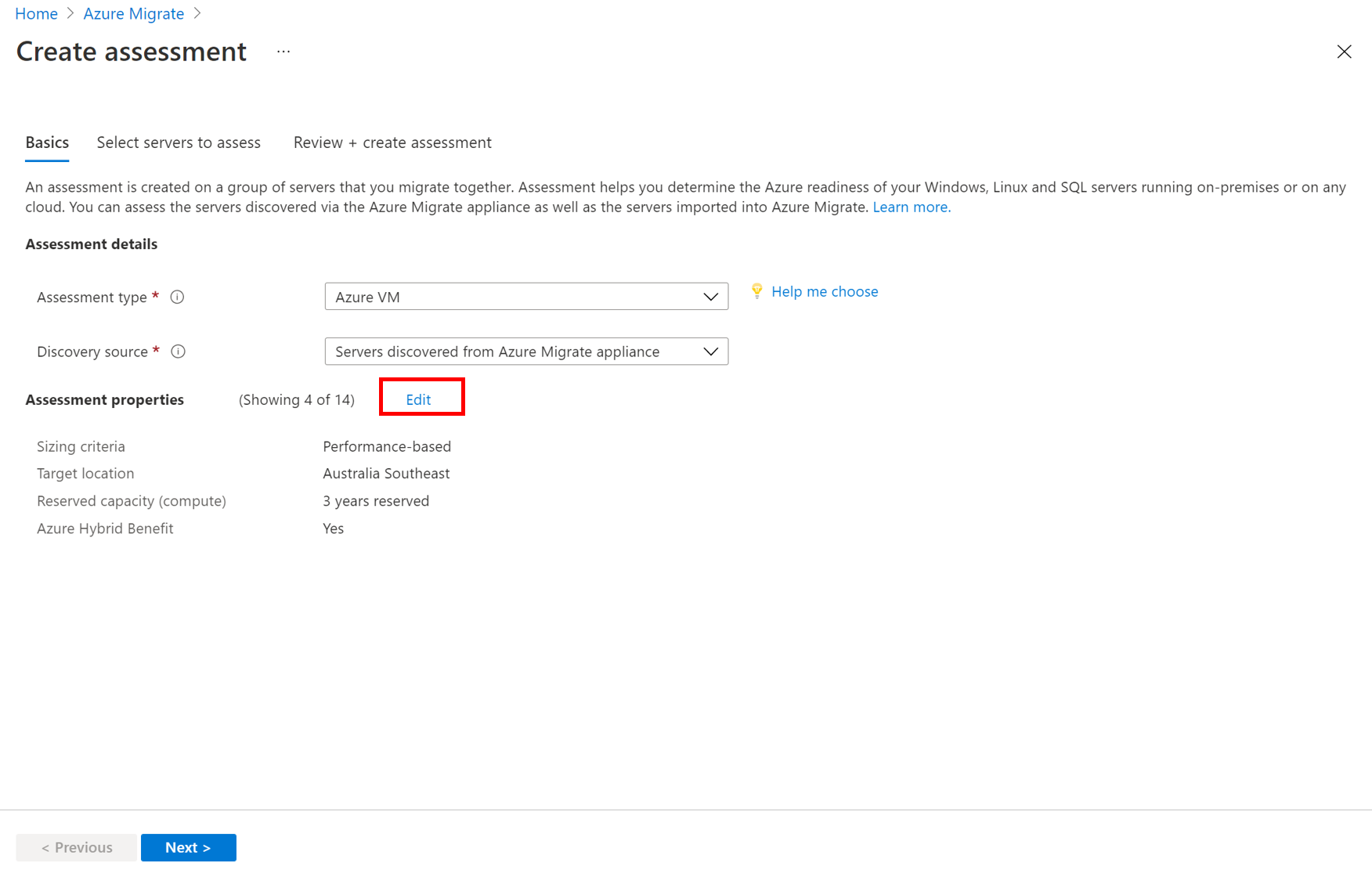
평가 속성>대상 속성에서 다음을 수행합니다.
-
대상 지역에서 마이그레이션할 Azure 지역을 지정합니다.
- 크기 및 비용 권장 사항은 사용자가 지정한 위치를 기반으로 합니다. 대상 위치를 기본값에서 변경하면 예약 인스턴스 및 VM 시리즈를 지정하라는 메시지가 표시됩니다.
- Azure Government에서 이러한 지역의 평가를 대상으로 지정할 수 있습니다.
-
스토리지 유형에서
- 평가에서 성능 기반 데이터를 사용하려는 경우 Azure Migrate에 대해 자동을 선택하여 디스크 IOPS 및 처리량에 따라 스토리지 유형을 권장합니다.
- 또는 마이그레이션할 때 VM에 사용할 스토리지 유형을 선택합니다.
-
대상 지역에서 마이그레이션할 Azure 지역을 지정합니다.
- 절약 옵션(컴퓨팅)에서 Azure 컴퓨팅 비용을 최적화하는 데 도움이 되도록 평가에서 고려할 절약 옵션을 지정합니다. - Azure 예약(1년 또는 3년 예약)은 가장 일관되게 실행되는 리소스에 적합한 옵션입니다. - Azure 절약 플랜(1년 또는 3년 절약 플랜)은 추가적인 유연성과 자동화된 비용 최적화 성능을 제공합니다. 이상적으로 마이그레이션 후 Azure 예약과 절약 플랜을 동시에 사용할 수 있지만(예약이 먼저 사용됨), Azure Migrate 평가에서는 비용 절약 옵션에 대한 예상 비용을 한 번에 1개만 볼 수 있습니다. - ‘없음’을 선택하면 종량제 요금이나 실제 사용량을 기준으로 Azure 컴퓨팅 비용이 책정됩니다. - 예약 인스턴스 또는 Azure 절약 플랜을 사용할 수 있으려면 종량제 제품/라이선스 프로그램을 선택해야 합니다. ‘없음’ 이외의 절약 옵션을 선택하면 ‘할인(%)’ 및 ‘VM 가동 시간’ 속성이 적용되지 않습니다.
VM 크기에서 다음을 수행합니다.
크기 조정 기준에서 서버 구성 데이터/메타데이터 또는 성능 기반 데이터를 기준으로 평가할지 여부를 선택합니다. 성능 데이터를 사용하는 경우:
- 성능 기록에서 평가 기준으로 사용하려는 데이터 기간을 지정합니다.
- 백분위수 활용률에서 성능 샘플에 사용할 백분위수 값을 지정합니다.
VM 시리즈에서 고려하려는 Azure VM 시리즈를 지정합니다.
- 성능 기반 평가를 사용하는 경우 Azure Migrate는 값을 제안합니다.
- 필요에 따라 설정을 조정합니다. 예를 들어 A 시리즈 VM이 필요한 프로덕션 환경이 Azure에 없는 경우 시리즈 목록에서 A 시리즈를 제외할 수 있습니다.
쾌적 인자에서 평가 중에 사용하려는 버퍼를 지정합니다. 이는 계절별 사용량, 짧은 성능 기록 및 향후 사용량 증가와 같은 문제를 고려합니다. 예를 들어 두 개의 쾌적 인자를 사용하는 경우:
구성 요소 유효 사용률 쾌적 인자(2.0) 추가 코어 2 4 메모리 8GB 16GB
가격 책정에서 다음을 수행합니다.
- 제품에서 등록하는 경우 Azure 제품을 지정합니다. 평가는 해당 제품에 대한 비용을 추정합니다.
- 통화에서 계정의 청구 통화를 선택합니다.
- 할인(%)에서 Azure 제안을 기반으로 하여 적용되는 구독 관련 할인을 추가합니다. 기본 설정은 0%입니다.
-
VM 작동 시간에서 VM이 실행되는 기간(월당 일/일당 시간)을 지정합니다.
- 이는 지속적으로 실행되지 않는 Azure VM에 유용합니다.
- 예상 비용은 지정된 기간을 기준으로 합니다.
- 기본값은 월당 31일/일당 24시간입니다.
- EA 구독에서 비용 추정을 위해 EA(기업계약) 구독 할인을 고려할지 여부를 지정합니다.
- Azure 하이브리드 혜택에서 Windows Server 라이선스 또는 Enterprise Linux 구독(RHEL 및 SLES)이 이미 있는지 여부를 지정합니다. 이러한 작업을 수행하고 Windows Server 또는 Enterprise Linux 구독(RHEL 및 SLES)의 활성 소프트웨어 보증이 적용되는 경우 Azure에 라이선스를 가져올 때 Azure 하이브리드 혜택을 적용할 수 있습니다.
변경하려면 저장을 선택합니다.
서버 평가에서 다음을 선택합니다.
평가할 서버 선택>평가 이름>에서 평가 이름을 지정합니다.
그룹 선택 또는 만들기>에서 새로 만들기를 선택하고 그룹 이름을 지정합니다.
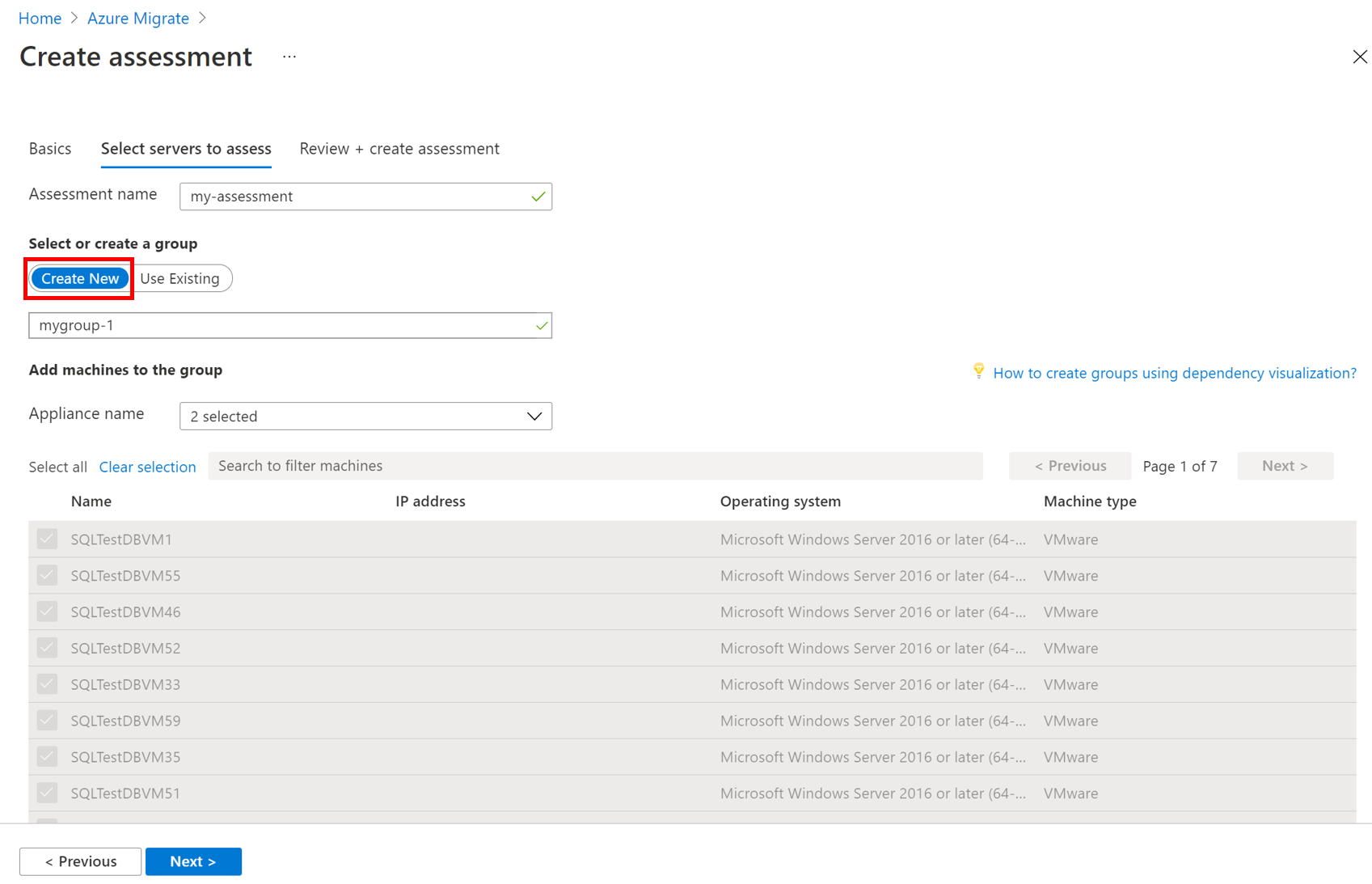
어플라이언스를 선택하고 그룹에 추가할 VM을 선택합니다. 그런 후 다음을 선택합니다. 추가 지원/지원 제외 서버에 대한 마이그레이션 우선 순위를 지정하는 것이 좋습니다.
검토 + 평가 만들기에서 평가 세부 정보를 검토하고 평가 만들기를 선택하여 그룹을 만들고 평가를 실행합니다.
평가가 만들어지면 서버, 데이터베이스 및 웹앱>Azure Migrate: 검색 및 평가>평가에서 확인합니다.
보려는 평가 이름을 선택합니다.
평가 내보내기를 선택하여 Excel 파일로 다운로드합니다.
참고 항목
성능 기반 평가의 경우 평가를 만들기 전에 검색을 시작한 후 최소 하루를 기다리는 것이 좋습니다. 이렇게 하면 성능 데이터를 더 높은 신뢰도로 수집할 수 있는 시간이 제공됩니다. 검색을 시작한 후 높은 신뢰도 등급을 위해 지정한 성능 기간(일/주/월)을 기다리는 것이 좋습니다.
Azure VM 평가 검토
Azure VM 평가는 다음을 설명합니다.
- Azure 준비 상태: 서버가 Azure로 마이그레이션하는 데 적합한지 여부입니다.
- 월별 예상 비용: Azure에서 VM을 실행하기 위한 예상 월별 컴퓨팅 및 스토리지 비용입니다.
- 월별 예상 스토리지 비용: 마이그레이션 후 디스크 스토리지에 대한 예상 비용입니다.
Azure VM 평가 보기
서버, 데이터베이스 및 웹앱>Azure Migrate: 검색 및 평가에서 Azure VM 옆에 있는 숫자를 선택합니다.
평가에서 평가를 선택하여 엽니다. 예를 들면(예제에만 해당되는 예측 및 비용) 다음과 같습니다.
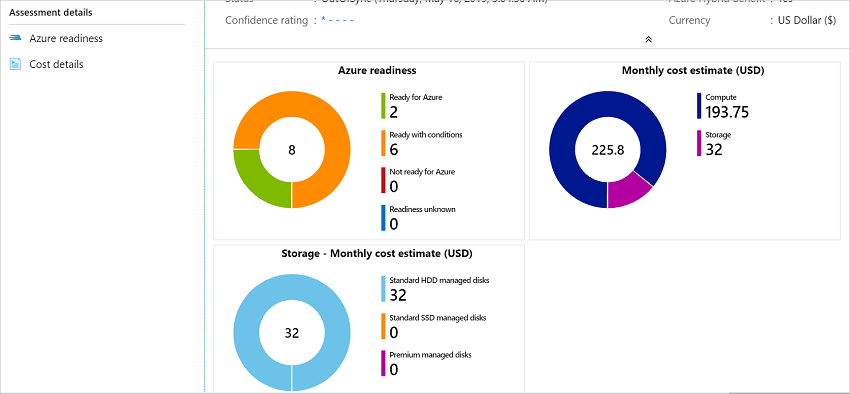
지원 상태 검토
평가 요약에는 운영 체제 라이선스의 지원 상태가 표시됩니다.
- 평가된 VM 목록을 보려면 지원 가능성 섹션에서 그래프를 선택합니다.
-
운영 체제 라이선스 지원 상태 열에는 운영 체제의 지원 상태(일반 지원 여부, 추가 지원 또는 지원되지 않음)가 표시됩니다. 지원 상태를 선택하면 오른쪽에 지원 상태 형식, 지원 기간, 워크로드를 보호하기 위한 권장 단계를 보여 주는 창이 열립니다.
- 남은 지원 기간, 즉 라이선스가 유효한 월 수를 보려면 열>지원 종료월>제출을 선택합니다. 지원 종료까지 열은 월 단위로 기간을 표시합니다.
Azure 준비 상태 검토
Azure 준비 상태에서 서버가 Azure로 마이그레이션할 준비가 되었는지 확인합니다.
다음과 같은 서버 상태를 검토합니다.
- 준비: Azure Migrate는 평가에서 VM의 크기 및 예상 비용을 추천합니다.
- 조건과 함께 준비 완료: 문제 및 제안된 수정 방법을 표시합니다.
- 준비 안 됨: 문제 및 제안된 수정 사항을 보여 줍니다.
- 준비 상태 알 수 없음: 데이터 가용성 문제로 인해 Azure Migrate가 준비 상태를 평가할 수 없는 경우에 사용됩니다.
Azure 준비 상태 상태를 선택합니다. 서버 준비 상태 세부 정보를 살펴보고 드릴다운하여 컴퓨팅, 스토리지 및 네트워크 설정을 포함한 서버 세부 정보를 확인할 수 있습니다.
비용 세부 정보 검토
이 보기에서는 Azure에서 VM을 실행하는 데 들어가는 예상 컴퓨팅 및 스토리지 비용을 표시합니다.
월간 컴퓨팅 및 스토리지 비용을 검토합니다. 비용은 평가된 그룹의 모든 서버에 대해 집계됩니다.
- 예상 비용은 서버와 해당 디스크/속성에 권장되는 크기를 기준으로 합니다.
- 컴퓨팅 및 스토리지의 월간 예상 비용이 표시됩니다.
- 예상 비용은 온-프레미스 서버를 IaaS VM으로 실행하는 데 들어가는 비용입니다. Azure VM 평가는 PaaS 또는 SaaS 비용을 고려하지 않습니다.
월간 예상 스토리지 비용을 검토할 수 있습니다. 이 보기에는 평가된 그룹에 대해 집계된 스토리지 비용이 표시되며, 해당 그룹은 여러 유형의 스토리지 디스크로 분할되어 있습니다.
드릴다운하여 특정 서버에 대한 세부 정보를 확인할 수 있습니다.
신뢰 등급 검토
성능 기반 평가를 실행하면 신뢰 등급이 평가에 할당됩니다.

- 별 1개(최저)에서 별 5개(최고)까지의 등급입니다.
- 신뢰 등급을 통해 평가에서 제공하는 크기 추천 사항의 안정성을 예측할 수 있습니다.
- 신뢰 등급은 평가를 계산하는 데 필요한 데이터 요소의 가용성을 기반으로 합니다.
평가에 대한 신뢰 등급은 다음과 같습니다.
| 데이터 요소 가용성 | 신뢰 등급 |
|---|---|
| 0%-20% | 별 1개 |
| 21%-40% | 별 2개 |
| 41%-60% | 별 3개 |
| 61%-80% | 별 4개 |
| 81%-100% | 별 5개 |